文章详情页
Win10系统如何解决无法切换输入法
浏览:27日期:2023-04-21 14:39:00
win10系统是最新款系统,很多的软件可能还和他不是很适配,以至于会出现一些小bug给用户带来烦恼,今天就和大家一起来看一下如何解决无法切换输入法的问题。

【win10系统切换常见问题】
win10系统如何解决无法切换输入法1、点击“开始”按键,打开“设置”
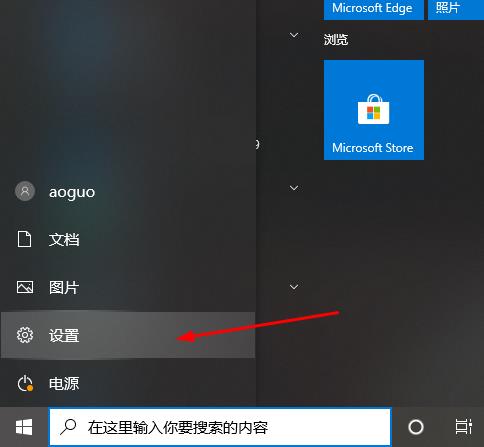
2、点击“时间和语言”
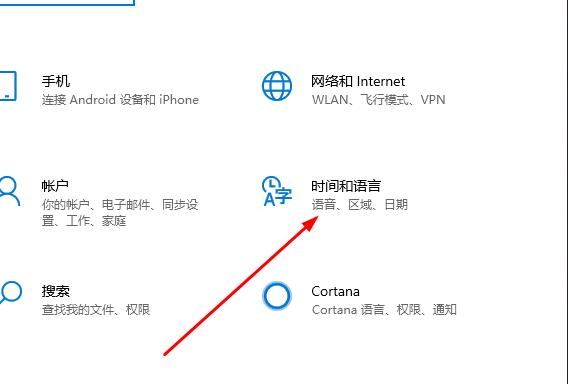
3、点击左侧窗口“语言”
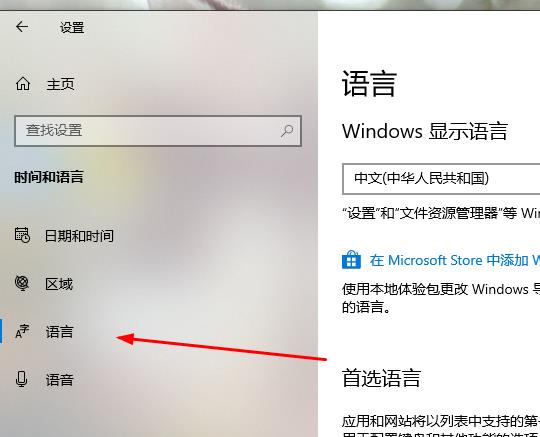
4、点击右侧“拼写、键入和键盘设置”
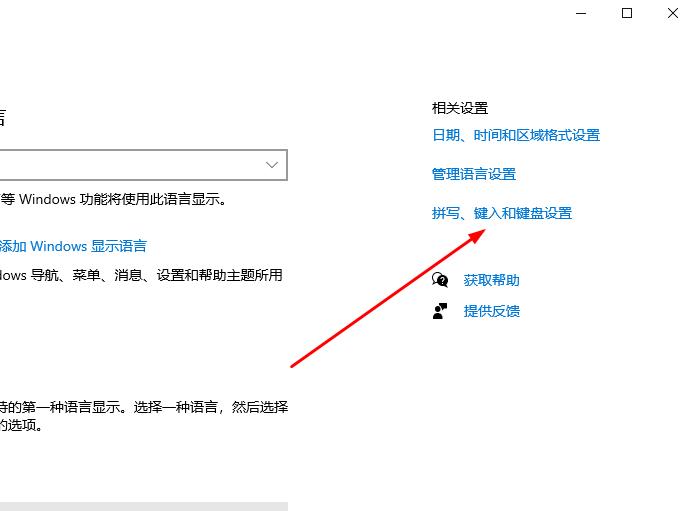
5、点击左侧“高级键盘设置”
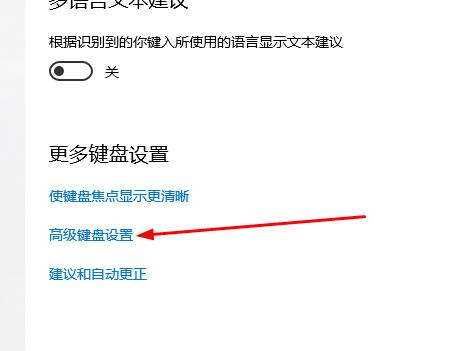
6、点击“输入语言热键”
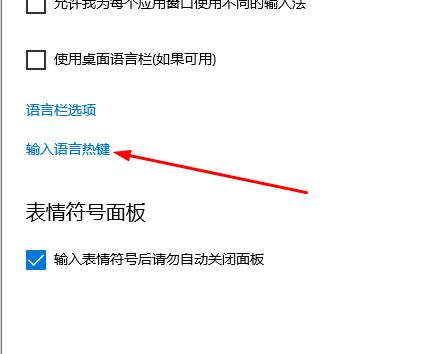
7、记住快捷切换键或者用户也可以自定义按键,使用即可
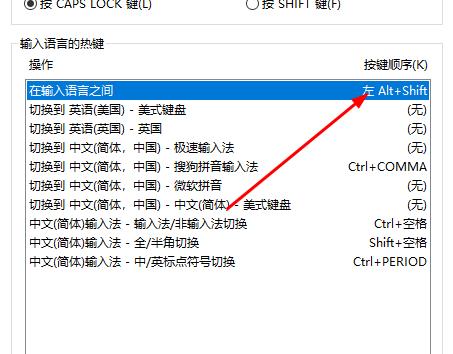
以上就是好吧啦网为您带来的win10如何解决无法切换输入法就闪屏的方法,希望可以解决掉您的困惑。想了解更多的问题请收藏好吧啦网哟。欢迎您的查看。
以上就是Win10系统如何解决无法切换输入法的全部内容,望能这篇Win10系统如何解决无法切换输入法可以帮助您解决问题,能够解决大家的实际问题是好吧啦网一直努力的方向和目标。
相关文章:
排行榜

 网公网安备
网公网安备